Facebook에서 게시물을 숨기고 숨기기 취소하는 방법
게시 됨: 2022-12-01Facebook은 모든 유형의 사람들이 사용하는 소셜 네트워크입니다. 그러나 모든 범주의 사용자는 게시물을 숨기거나 숨김 해제하는 데 서로 다른 이유가 있습니다. 예를 들어 프로필에 태그가 지정된 사진을 원하지 않거나 이벤트 알림이 만료되었을 수 있습니다.
더 쉬운 옵션은 Facebook 게시물을 삭제하는 것이지만 경우에 따라 해당 게시물을 프로필로 빠르게 되돌리는 옵션이 필요합니다. 최근까지 Facebook에서 게시물을 숨기거나 숨김 해제하는 것은 쉽지 않았습니다. 그러나 Facebook은 페이지의 투명성을 높이기로 결정했고 " 타임라인에서 숨기기 " 옵션을 제거했습니다. 즉, 원치 않는 게시물을 숨기고 나중에 숨기기를 해제하는 방법이 여전히 있습니다.
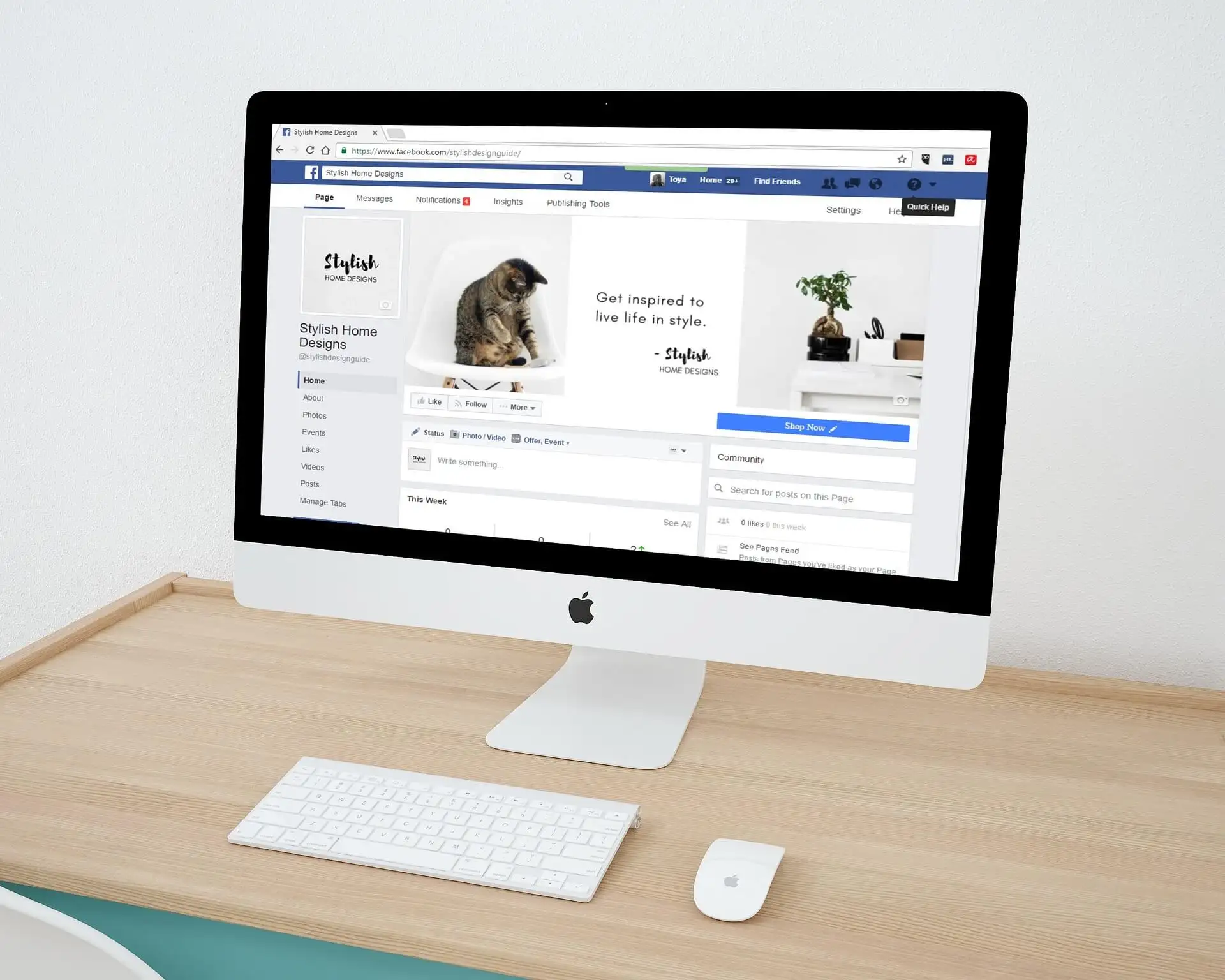
Facebook 게시물을 숨기는 이유
어떤 사람들은 단순히 Facebook 타임라인을 정리하고 오래되고 원치 않는 게시물을 숨기는 것을 좋아합니다. 그러나 나중에 마음이 바뀌어 이러한 게시물을 다시 가져올 수 있습니다. 예전에 올렸던 사진이 부끄럽지만 특별한 추억으로 간직하고 싶으실 텐데요.
반면에 기업은 Facebook 페이지를 선별된 상태로 유지해야 합니다. 이전 게시물에 오래된 정보가 있을 수 있습니다. 이러한 게시물을 삭제하는 대신 숨기는 옵션이 더 나을 수 있습니다. 특히 나중에 다시 사용하려는 경우에 그러합니다.
PC에서 Facebook 프로필의 게시물을 숨기는 방법
Facebook 프로필에서 원치 않는 게시물을 숨기려면 다음 단계를 따르세요.
1. 웹 브라우저에서 Facebook을 열고 올바른 Facebook 계정에 로그인했는지 확인합니다.
2. 왼쪽 상단 모서리에서 프로필 이미지를 선택하여 프로필 페이지를 엽니다.
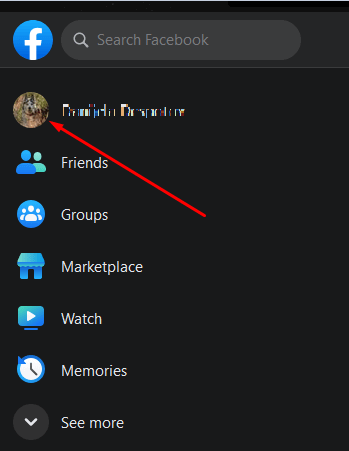
3. 프로필 페이지에서 숨기려는 게시물까지 아래로 스크롤합니다.
4. 게시물의 오른쪽 상단 모서리에 있는 세 개의 점 메뉴를 선택한 다음 아카이브로 이동을 선택합니다.
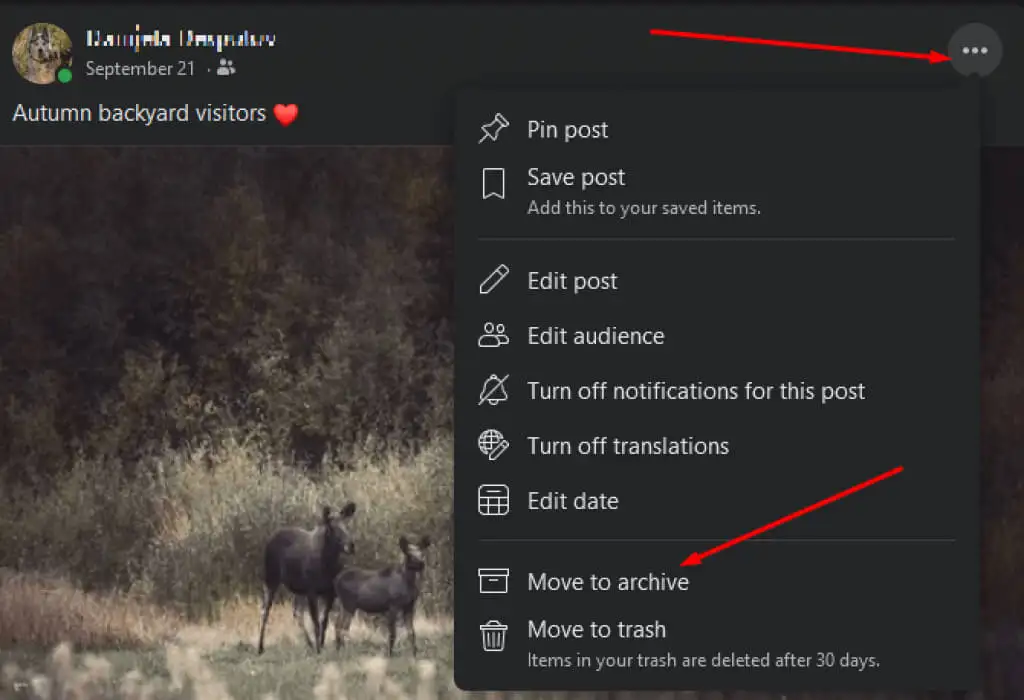
5. 화면 왼쪽 하단에 팝업 메시지가 표시됩니다. 즉, 게시물이 타임라인에서 이동되어 더 이상 페이지에 표시되지 않습니다.
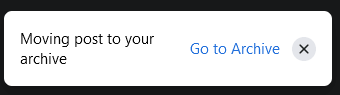
6. Go to Archive 를 선택하면 Facebook이 보관된 모든 게시물을 볼 수 있는 새 페이지로 이동합니다.
프로필에서 다른 사람의 게시물을 숨기는 방법
특정 Facebook 게시물이 귀하의 것이 아닌 경우 숨기는 단계가 약간 다릅니다.
1. 브라우저에서 Facebook 웹사이트로 이동하여 계정에 로그인합니다.
2. 프로필로 이동하여 숨기고 싶은 게시물을 찾습니다.
3. 게시물 오른쪽 상단의 점 3개 메뉴를 선택 하고 프로필에서 숨기기를 선택합니다.
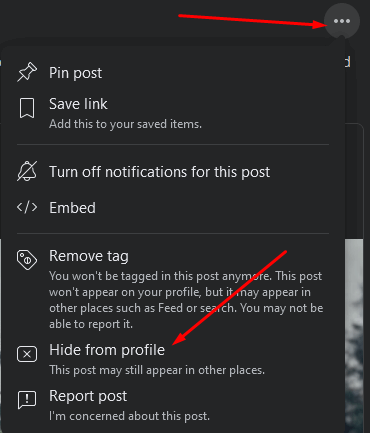
친구가 프로필 페이지에서 더 이상 이 게시물을 볼 수 없지만 원본 포스터 페이지에는 계속 표시됩니다. 즉, 다른 사람의 타임라인에 나타날 수 있습니다.
모바일 앱을 사용하여 Facebook에서 Facebook 게시물을 숨기는 방법
Android 또는 iOS 모바일 장치를 선호하는 경우 아래 단계를 따르십시오.
1. Facebook 앱을 열고 로그인했는지 확인합니다.
2. 화면 오른쪽 상단에 있는 햄버거 메뉴를 누릅니다. 프로필 아이콘 위에 3개의 수평선으로 표시됩니다.
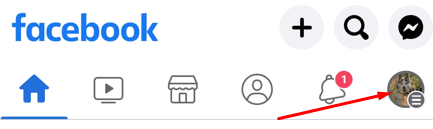
3. 메뉴에서 프로필 사진과 이름을 탭하여 프로필 페이지로 이동합니다. 프로필이 여러 개인 경우 액세스할 프로필을 선택할 수 있습니다.
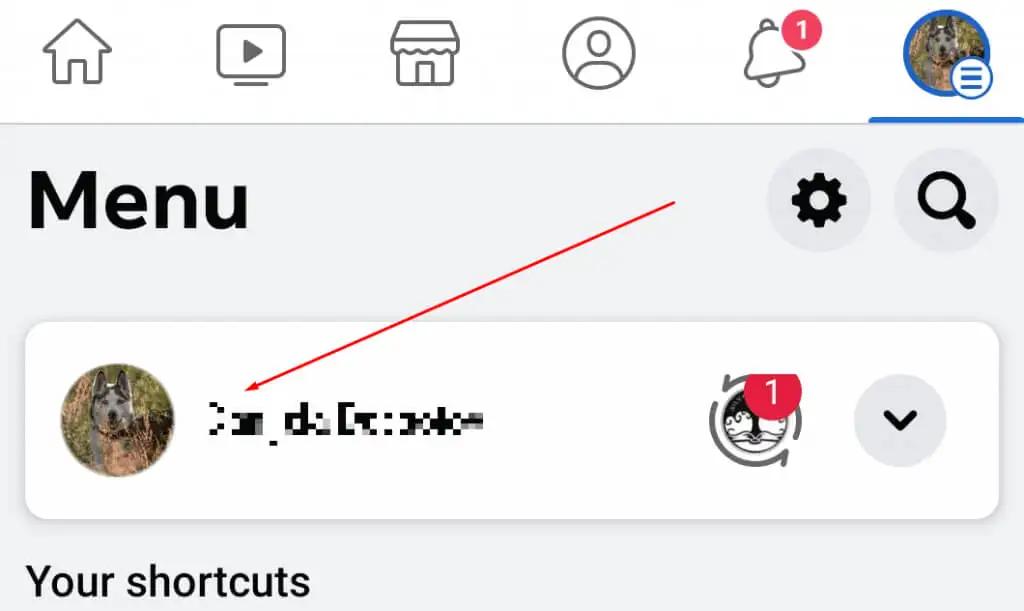
4. 아래로 스크롤하여 숨기려는 게시물을 찾습니다.
5. 게시물 오른쪽 상단의 점 3개 메뉴를 탭 하고 보관함으로 이동을 탭합니다.
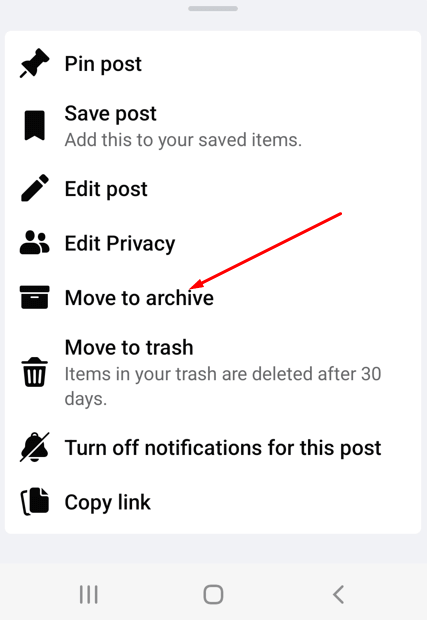
6. Facebook에서 자동으로 게시물을 이동하고 화면 하단에 " 게시물을 보관함으로 이동합니다 . 보관함으로 이동합니다."라는 메시지와 함께 알려줍니다.
내가 태그된 다른 사람의 게시물을 숨기려면 동일한 단계를 따르되 게시물을 보관으로 이동하는 대신 프로필에서 숨기기를 누릅니다.
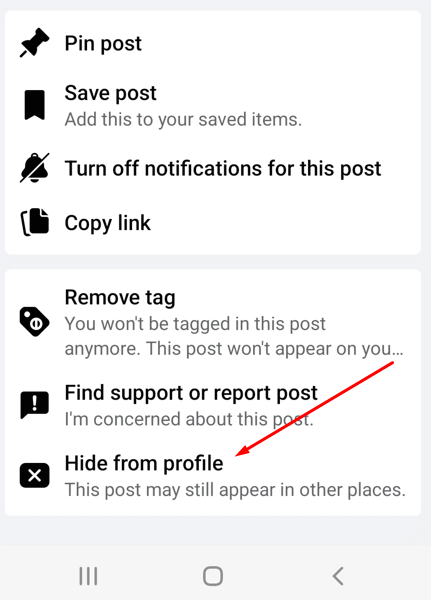
PC에서 Facebook의 게시물 숨기기를 해제하는 방법
마음이 바뀌어 게시물 숨기기를 해제하려면 다음 단계를 따르세요.

1. 웹 브라우저에서 Facebook을 열고 로그인했는지 확인합니다.
2. 오른쪽 상단 모서리에서 프로필 이미지를 선택하고 드롭다운 메뉴에서 설정 및 개인 정보 를 선택합니다.
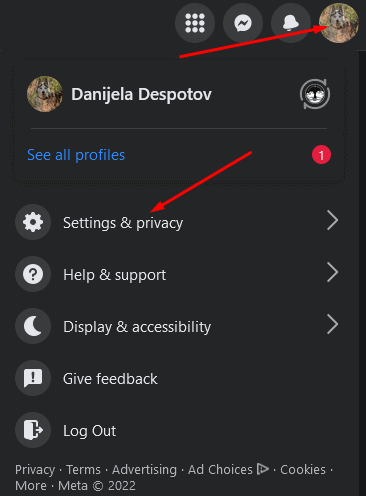
3. 다음 드롭다운 메뉴가 열리면 활동 로그 를 선택합니다.
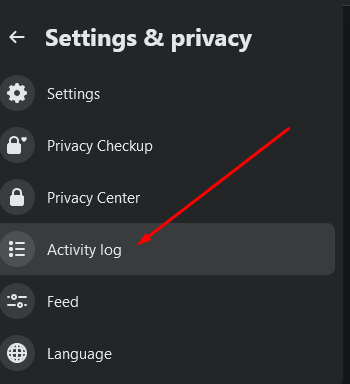
4. 새 페이지가 열립니다. 왼쪽 메뉴에서 아카이브 를 선택합니다.
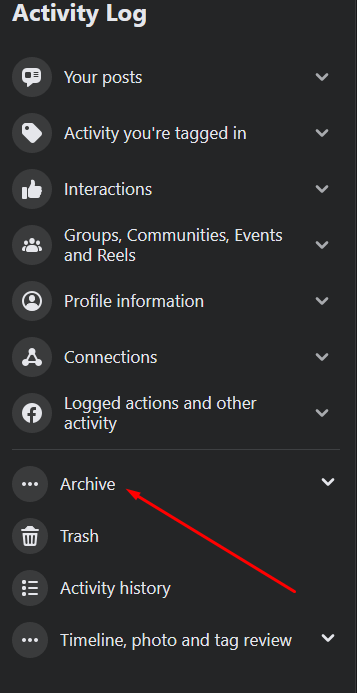
5. 드롭다운 하위 메뉴가 열립니다. 게시물 아카이브 를 선택합니다.
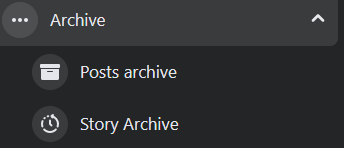
6. 보관된 모든 게시물이 있는 페이지로 이동합니다. 숨기기를 취소하려는 것을 찾으십시오. 상자를 선택하여 선택하고 복원 을 선택합니다.
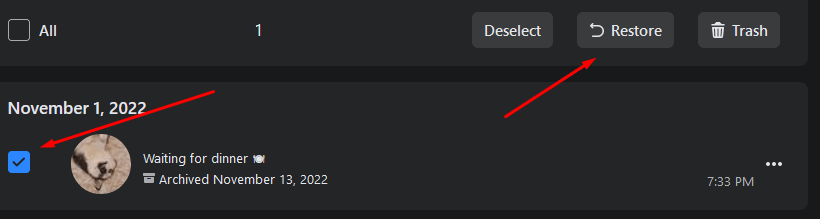
Android 및 iOS 기기에서 Facebook의 게시물 숨기기를 해제하는 방법
스마트폰에서 Facebook 앱을 사용하려면 다음 단계에 따라 게시물 숨기기를 해제하세요.
1. Facebook 앱을 열고 계정에 로그인합니다.
2. 프로필 페이지로 이동하여 프로필 편집 버튼 옆에 있는 세 개의 점을 누릅니다.
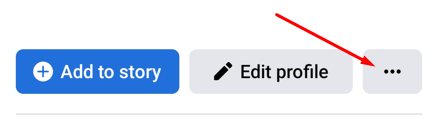
3. 프로필 설정 페이지가 열립니다. 옵션 목록에서 아카이브 를 누릅니다.
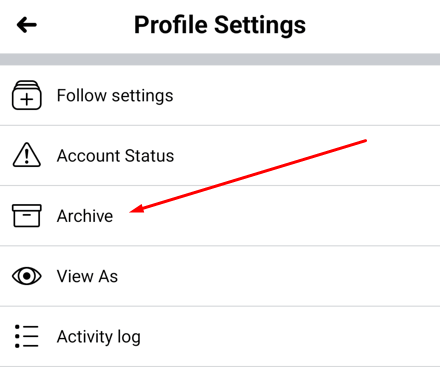
4. 프로필에 다시 추가할 게시물을 선택하고 오른쪽 하단에서 복원 을 누릅니다.
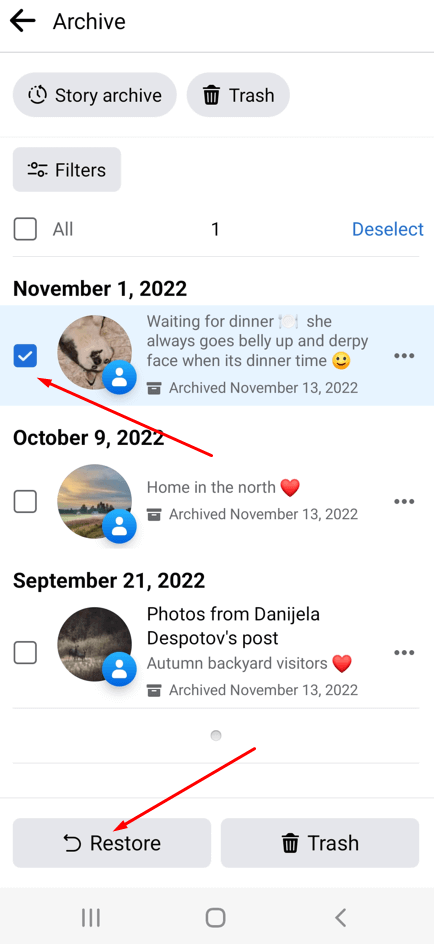
Facebook에서 오래된 숨겨진 게시물 숨기기를 해제하는 방법
다시 살리고 싶은 오래된 게시물이 있는 경우 다음 단계를 따르세요.
1. 웹 브라우저에서 Facebook을 열고 계정에 로그인합니다.
2. 프로필과 설정 으로 이동합니다.
3. 활동 로그를 입력하고 기록된 작업 및 기타 활동을 선택합니다.
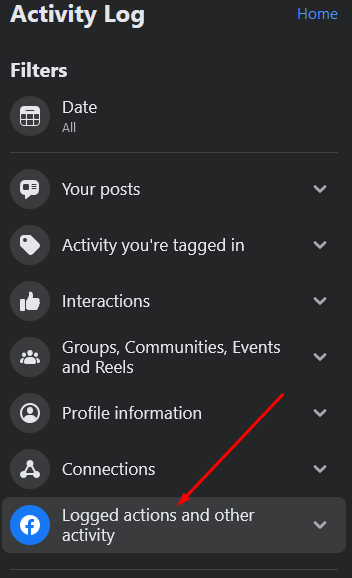
4. 하위 메뉴 에서 프로필에서 숨기기를 선택합니다.
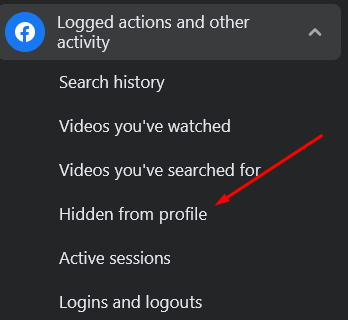
5. 숨겨진 게시물 목록이 있는 새 페이지가 열립니다. 숨기기를 취소하려는 것을 찾으십시오. 모든 숨겨진 게시물을 프로필에 다시 추가할 수 있는 것은 아닙니다.
6. 숨기기를 해제하려는 게시물 옆에 있는 세 개의 점을 선택한 다음 프로필에 추가를 선택합니다.

Facebook 게시물을 완벽하게 제어하세요
Facebook에서 게시물을 숨기는 것은 매우 간단한 과정이며 타임라인을 깔끔하게 유지하는 좋은 방법입니다. 나중에 게시물 숨기기를 해제하기로 결정한 경우 취해야 할 단계는 간단합니다. 게시물을 숨기고 숨김을 해제하는 데 문제가 있는 경우 아래 의견에 알려주십시오. Facebook은 플랫폼을 업데이트할 때 단계를 엉망으로 만드는 것을 좋아합니다.
